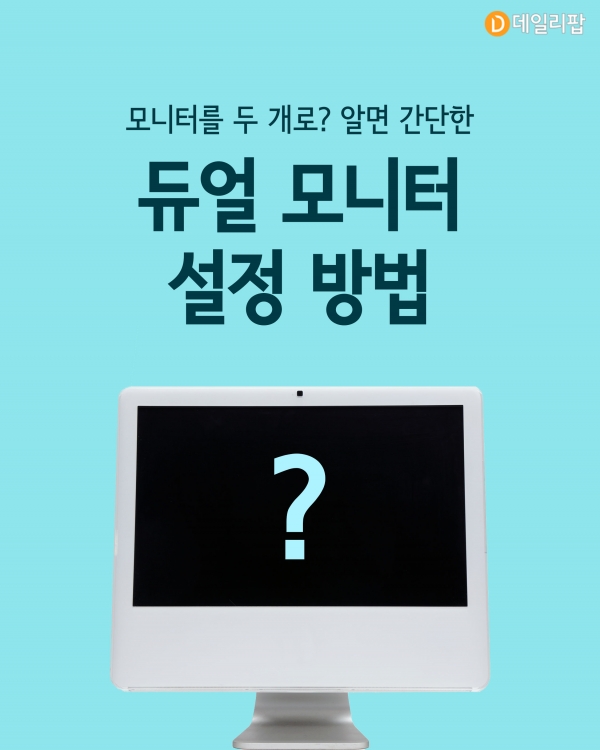
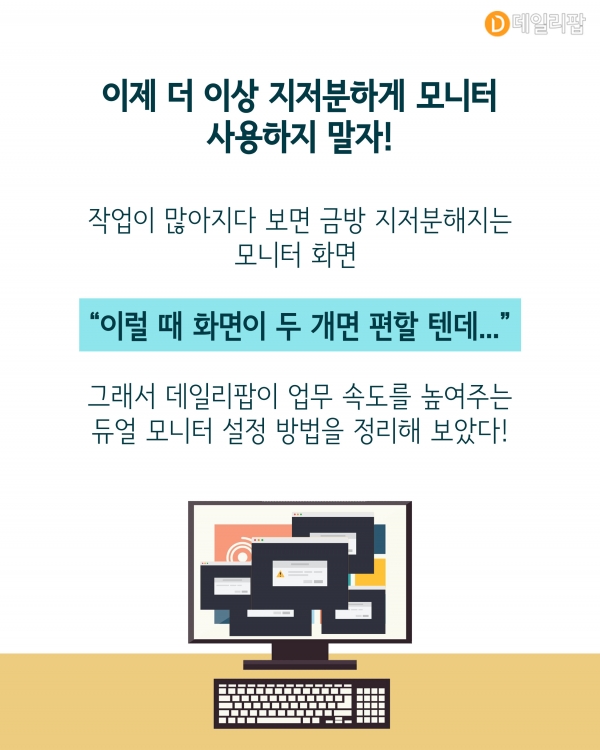






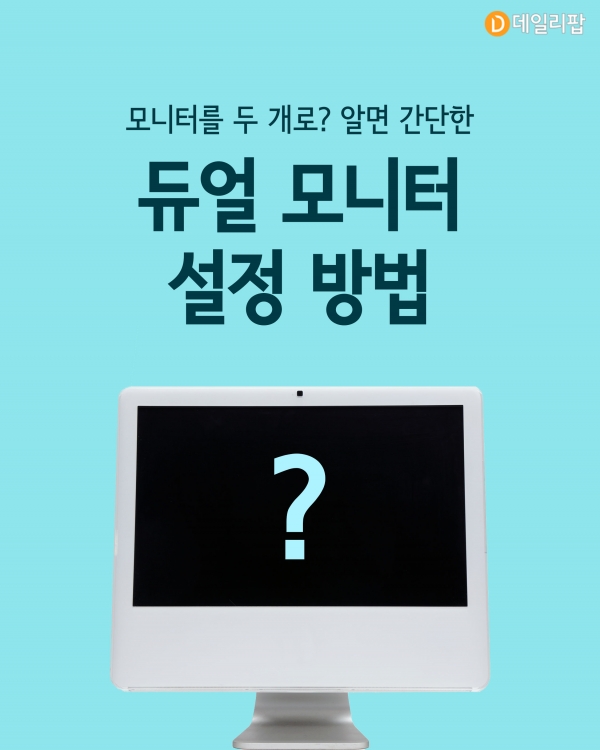
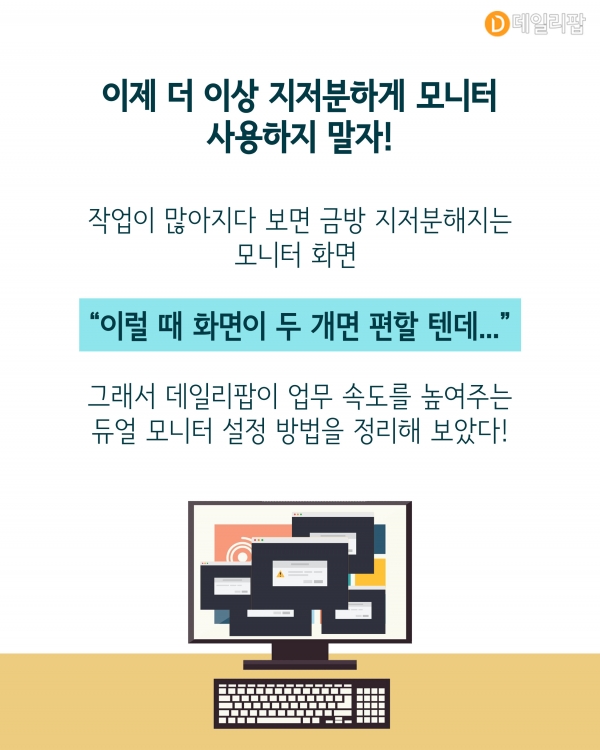






이제 더 이상 지저분하게 모니터 사용하지 말자!
작업이 많아지다 보면 금방 지저분해지는 모니터 화면
“이럴 때 화면이 두 개면 편할 텐데...”
그래서 데일리팝이 업무 속도를 높여주는 듀얼 모니터 설정 방법을 정리해 보았다!
그래픽카드 단자 확인
듀얼 모니터를 사용하기 위해선 PC 뒤편에 있는 그래픽 카드 단자를 확인해야 한다.
PC용 그래픽 카드에는 DVI 단자와 D-SUB 단자가 있다. 이 단자에 모니터를 하나씩 연결할 수 있으며, DVI 단자만 두 개인 것도 있는데, 이럴 때는 변환 잭을 사용한다.
바탕화면에서 우측버튼!
윈도우 10 사용자라면 바탕화면에서 마우스 우측을 클릭해 ‘디스플레이 설정’을 들어간다.
(윈도우 7 사용자는 바탕화면에서 우클릭 후 ‘화면 해상도’에 들어간다.)
원하는대로 설정
모니터의 좌우 방향을 바꾸고 싶다면 마우스로 드래그해서 바꾸면 된다.
그리고 자신에게 맞춰 각 모니터의 개별 해상도와 함께 디스플레이를 가로 또는 세로로 할지 정한 뒤 전개될 방향을 지정한다.
여러 디스플레이 설정
마지막으로 듀얼 모니터를 어떤 식으로 사용할지 정해준다. 같은 화면을 보고 싶으면 복제를 누르고 연결된 화면을 보고 싶으면 확장을 누르면 된다.
(데일리팝= 홍원희 디자이너)
(사진= 게티이미지뱅크, 자료= 안랩 보안정보, 폰트= 서울남산장체)
저작권자 © 데일리팝 무단전재 및 재배포 금지


